msi微星GS65筆記本怎么重裝win10?
現在的筆記本電腦性能越來越強,不輸給臺式機。筆記本最大的好處就是它的便攜性,無論你在哪里,只要你想要上網或者工作,拿上它就能隨時隨地開始。說到重裝系統,其實和臺式機沒啥區別,別緊張。有些人可能會覺得筆記本重裝系統很復雜,但實際上只要掌握了基本的方法,就不困難。下面一起來看看msi微星筆記本怎樣重裝win10吧!

一、重裝系統所需工具
裝機必備:一鍵重裝系統軟件(點擊紅字下載)
二、筆記本重裝系統要注意什么呢?
1. 數據備份:在重裝系統之前,最重要的一步就是備份數據。別等到重裝完成后發現數據丟失,那可就更麻煩了!
2. 關閉殺毒軟件和防火墻:記得先把電腦上的殺毒軟件關掉,這些安全軟件會在重裝過程中搗亂,阻止系統文件的寫入。
3. 保證網絡暢通:一個穩定的網絡能讓安裝過程更順,尤其是系統下載更新時。
三、一鍵重裝win10系統的詳細步驟
1.你需要先下載“韓博士裝機大師”,將它保存到桌面,雙擊圖標打開后,點擊主界面上的“開始重裝”按鈕。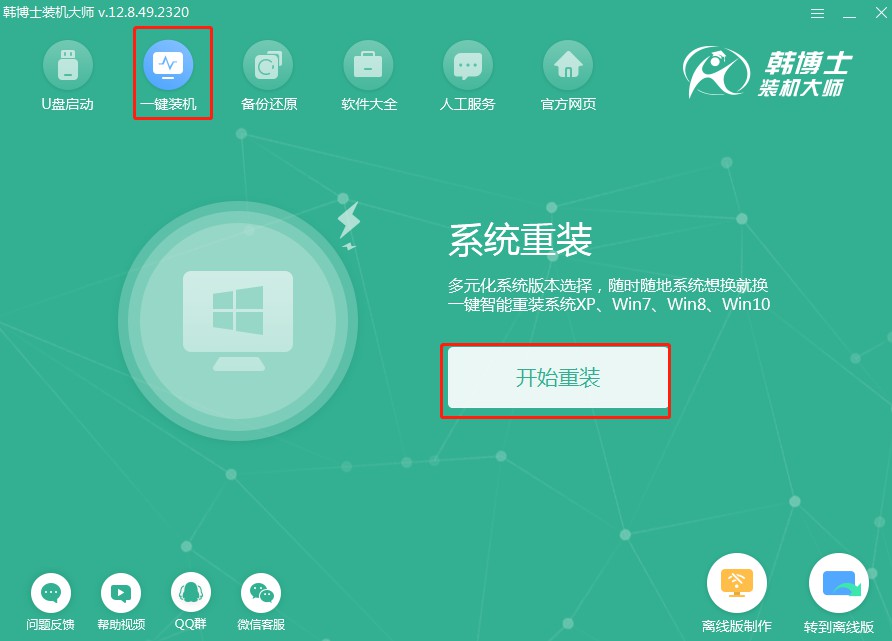
軟件進入“環境監測”過程,請稍候片刻,等它結束檢測后,點擊“下一步”。
3.在“選擇系統”界面,決定一個合適的win10鏡像文件,然后繼續操作點“下一步”。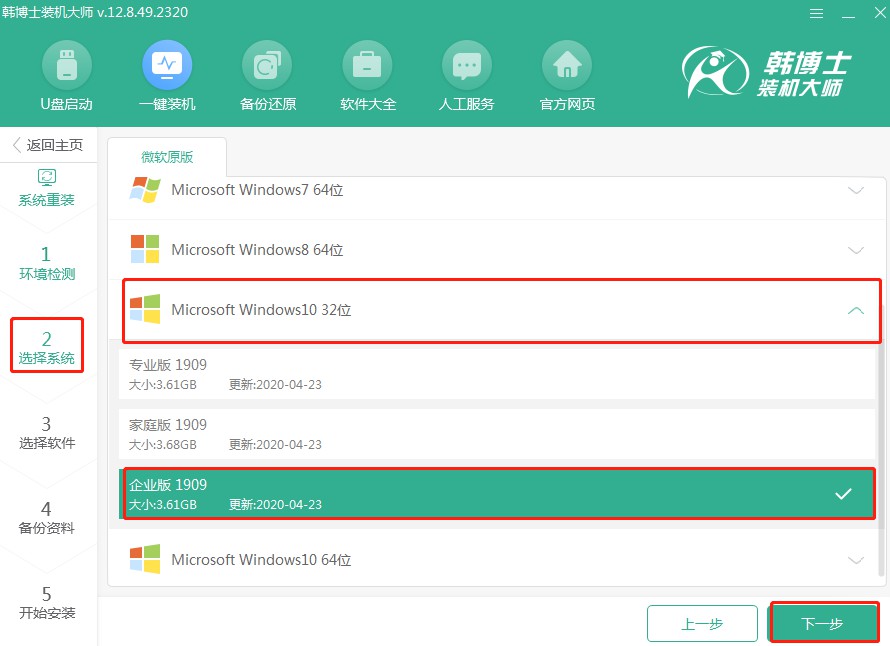
4.文件正在下載中,這可能需要一會兒,耐心等待直到完畢。
5.系統正在執行部署安裝環境步驟,這個過程對于系統的穩定運行至關重要,因此請保持耐心等待,直到部署完全完成,隨后請點擊“立即重啟”按鈕。
6.在列表中選擇第二項,然后按下回車鍵,進入PE系統界面。
7.當你進入PE界面后,接下來會自行啟動win10系統的安裝流程,這個過程完全不需要你的干預,等待安裝結束后,點擊“立即重啟”,進行電腦重啟。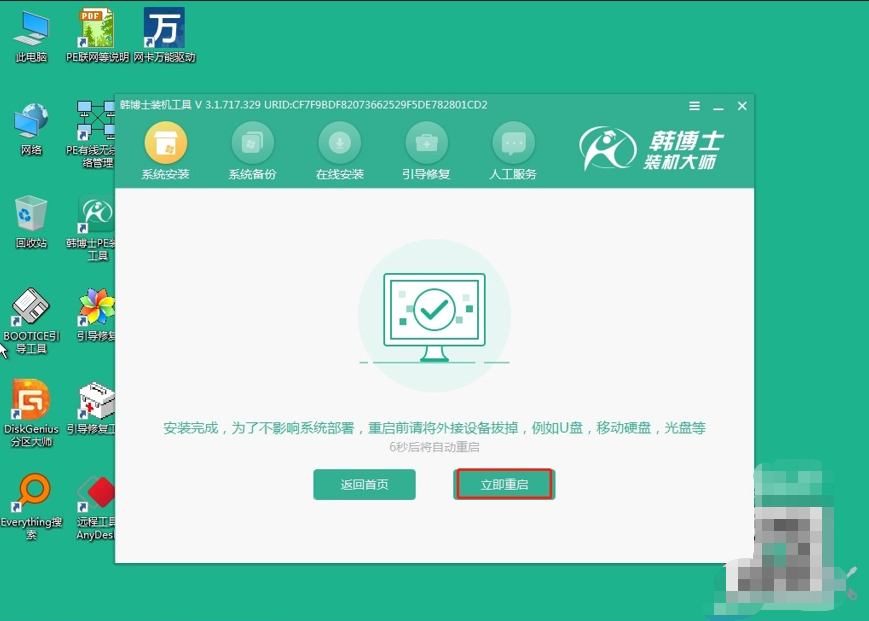
8. 電腦重啟后若能見到win10桌面,那就說明,韓博士成功地把win10系統裝到電腦上啦。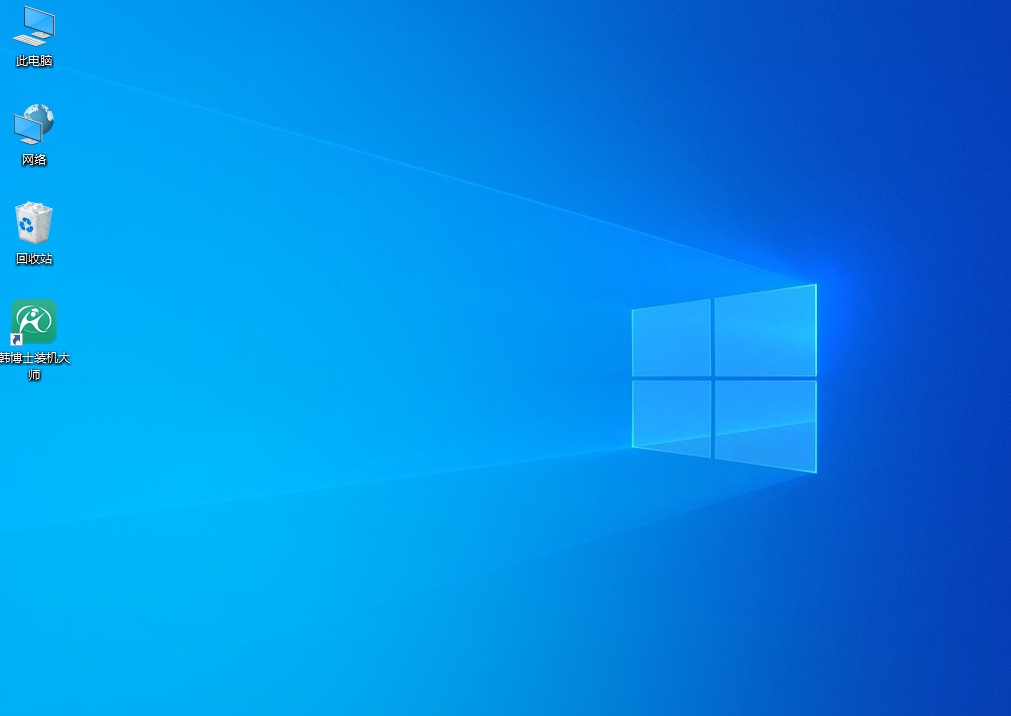
msi微星筆記本重裝系統怎么操作?在眾多系統重裝工具中,韓博士一鍵重裝系統絕對是個不錯的選擇。首先,它操作簡單,即便是對電腦不太懂的小白用戶,也能輕松上手,快速完成重裝。更值得一提的是,韓博士安全綠色,不帶什么捆綁。推薦大家使用!

